Objectifs
- Savoir lire le microphone de l’ordinateur avec l’ordinateur
- Savoir définir les caractéristiques du son
- Savoir la sensibilité du capteur du son
- Savoir transférer une donnée du Matlab vers Arduino
- Savoir allumer une lampe en claquant les mains
- Etc.
Fonctionnement
Le projet est une application dédiée à l’utilisation d’un microphone ou un capteur du son. Le microphone est un capteur qui transforme le son en un signal électrique. En effet, on ne dispose pas d’un capteur du son pour notre projet. On utilisera les caractéristiques de la carte son et le microphone de l’ordinateur à cet effet. Le programme matlab récupéra les données de la carte son en fonction de la configuration utilisée. On verra dans la suite les caractéristiques de la carte son et comment récupérer les données en format mono ou stéréo.
Le projet est un système qui permet de contrôle la mise en marche/arrêt d’un actionneur TOR (Tout Ou Rien) en claquant les mains. L’organe peut être par exemple une lampe, un moteur, un ventilateur, etc. On utilisera dans ce projet une lampe 220V couplée à un relais de puissance. Ci-dessous les éléments du montage et leurs rôles:
- Microphone de l’ordinateur : Transforme le son en un signal électrique
- Matlab : Lecture de la carte son et transfert de la valeur de l’intensité du son à la carte Arduino via la liaison série
- LED rouge : Indicateur de mise en arrêt. Elle est branchée avec le pin 3 de la carte Arduino
- LED bleue : Indicateur de mise en marche. Elle est branchée avec le pin 2 de la carte Arduino
- Arduino : Récupère l’intensité du son via la liaison série. Elle compare la valeur à un seuil, puis elle contrôle la charge (Marche ou Arrêt). Lorsque l’intensité du son est supérieure au seuil, on déclenche la mise en arche puis on allume la LED bleus, sinon on met en arrêt la charge et on allume la LED rouge.
- Carte relais : Elle permet de contrôler la mise en marche/arrêt de la charge. Le relais est branché avec le pin 10 de la carte Arduino.
Comment lire le microphone avec Matlab ?
L’enregistreur du son ou le microphone nécessite la définition de quatre paramètres :
- La fréquence d’échantillonnage (Fs) ou de lecture des échantillons issus de la carte son. Elle peut être égale à 8000, 11025, 22050, 44100, 48000 ou 96000 Hz.
- La résolution binaire (nBits) du convertisseur ADC de la carte son (12, 16 ou 24 bits).
- Le Nombre (nChannels ) des canaux : 1 (mono), 2 (stéréo).
- La période d’acquisition du son en seconde (T).
La fréquence Fs est directement liée à la taille du fichier audio. Par exemple si Fs=8000 Hz et T= 1, alors le nombre des échantillons est égal à 8000 (T*Fs=8000). Si Fs=96000, alors la taille sera de 96000 ! Dans notre application, on s’intéresse à l’intensité du signal, on peut se limiter à 8000 Hz pour une meilleure rapidité du programme.
Le nombre des canaux nChannels indique le nombre des vecteurs à enregistrer : 1 (mono) ou 2 (stéréo). Lorsque on choisit nChannels=2, on multiplie par deux la taille du fichier audio, mais on gagne en précision du son. On utilisera nChannels=2.
Le nombre de bits joue sur la qualité du son nBits.
Note : Consultez les caractéristiques de la carte de votre ordinateur pour plus d’informations sur les valeurs effectives des paramètres. Matlab ajuste les paramètres en fonction de la configuration utilisée.
La fonction GetSoundRecord()
On définit la nouvelle fonction GetSoundRecord() qui prend en entrée les quatre paramètres et renvoie le vecteur du son enregistré Y au format mono ou stéréo. Ci-dessous la syntaxe et la définition de la fonction :
Exemple 1 : Lecture et affichage d’un son mono à 8000 Hz, T=1
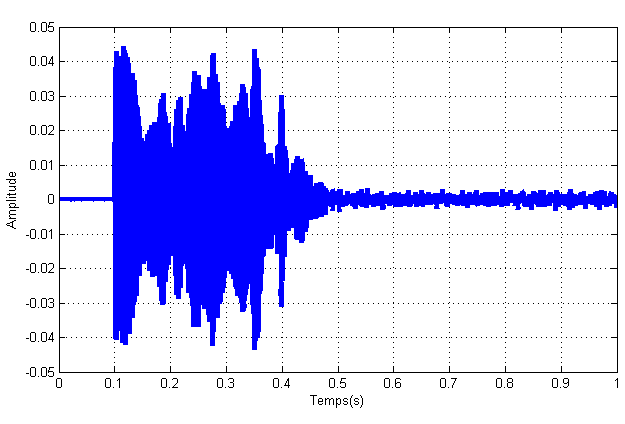
Exemple 2 : Lecture et affichage d’un son stéréo à 8000 Hz, T=1
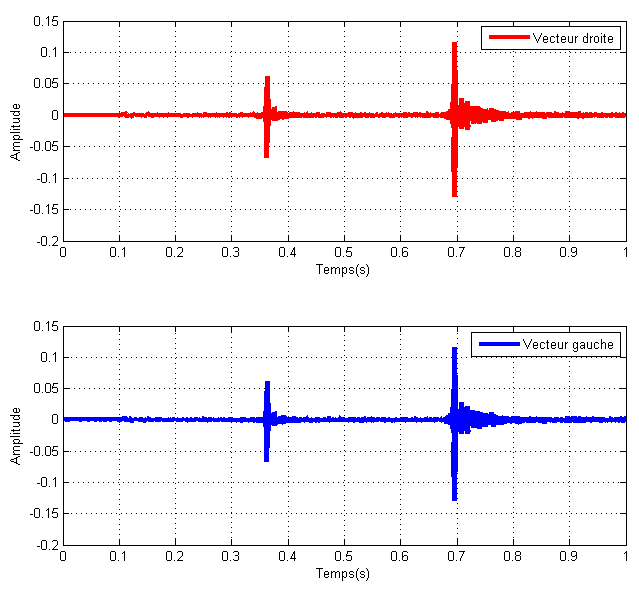
Comment calculer l’intensité du signal audio ?
Nous avons constaté que le signal acquis Y(t)est se forme d’un tableau uni ou bidirectionnel. En revanche ce qui nous intéresse une valeur unique est l’image de l’intensité du son. En effet on doit reformuler le vecteur Y(t) pour en déduire une seule valeur qui sera ensuite à la carte Arduino. Nous constatons aussi que le signal Y(t)est en format double d’une amplitude variée entre -1 et +1. Si on s’intéresse à la valeur moyenne de Y(t) on obtiendra dans la plupart des cas une valeur quasi nulle. Par contre la valeur absolue Abs (Y(t)) préserve la totalité du signal (l’alternance positive et négative). Il faut bien noter que le signal Y(t) est constitué de deux vecteurs Y1 (t) et Y2 (t). On définit le vecteur Y0 est la moyenne des valeurs absolues des deux :
Y0(t) = [Abs(Y1) + Abs(Y2)]/2
L’intensité du signal est alors égale à la valeur moyenne du Y0(t) :
Vmoy=Mean(Y0)
Implémentation Matlab
Gain de sensibilité
La valeur moyenne ou l’intensité (I0) est comprise entre 0 et 1. Elle est très faible, il sera intéressant d’utiliser un gain important G afin de faire apparaitre les détails du signal audio et avoir un signal exploitable: I1=G*I0, G>>1. Exemples:
- I0=0.001, G=10E+3 => I1=1.00
- I0=0.001, G=10E+4 => I1=10.00
- I0=0.001, G=10E+6 => I1=1000.00
On s’intéressera uniquement à la partie entière de l’intensité I1 (round(I1)) qui sera ensuite transmise à la carte Arduino.
Note: Nous avons utilisé une valeur nulle (voir le programme principal) comme caractère de fin. Le programme Arduino scrute le port sérié tant que la valeur est non nulle.
Comment transférer la donnée entière à la carte Arduino ?
Le choix d’un format entier n’est pas anodin. D’habitue on fait le transfert de données en format char (caractère) octet par octet. Par conséquent, le transfert d’une valeur entière nécessite sa conversion en un tableau de caractères. On peut simplifier l’opération en utilisant la fonction fprintf() en précisant le type de la donnée à envoyer.
Voir les projets suivants pour plus de détails:
Programme principal Matlab
Programme Arduino
Le programme Arduino scrute en boucle le port sérié à la recherche d’une valeur entière non nulle. La fonction Serial.parseInt() est utilisée pour récupérer une valeur entière du port série. Lorsque l’Arduino reçoive une valeur non nulle, elle la compare avec le seuil :
- Si la valeur est supérieure au seuil : Inverser l’état du système (Allumer la lampe s’elle est éteinte, ou éteint la lampe s’elle est allumée)
- Si la valeur est inférieure au seuil : Ne fait rien
Le fonctionnement du programme est semblable au celui du projet Interrupteur IR
Téléchargement
Photos du projet

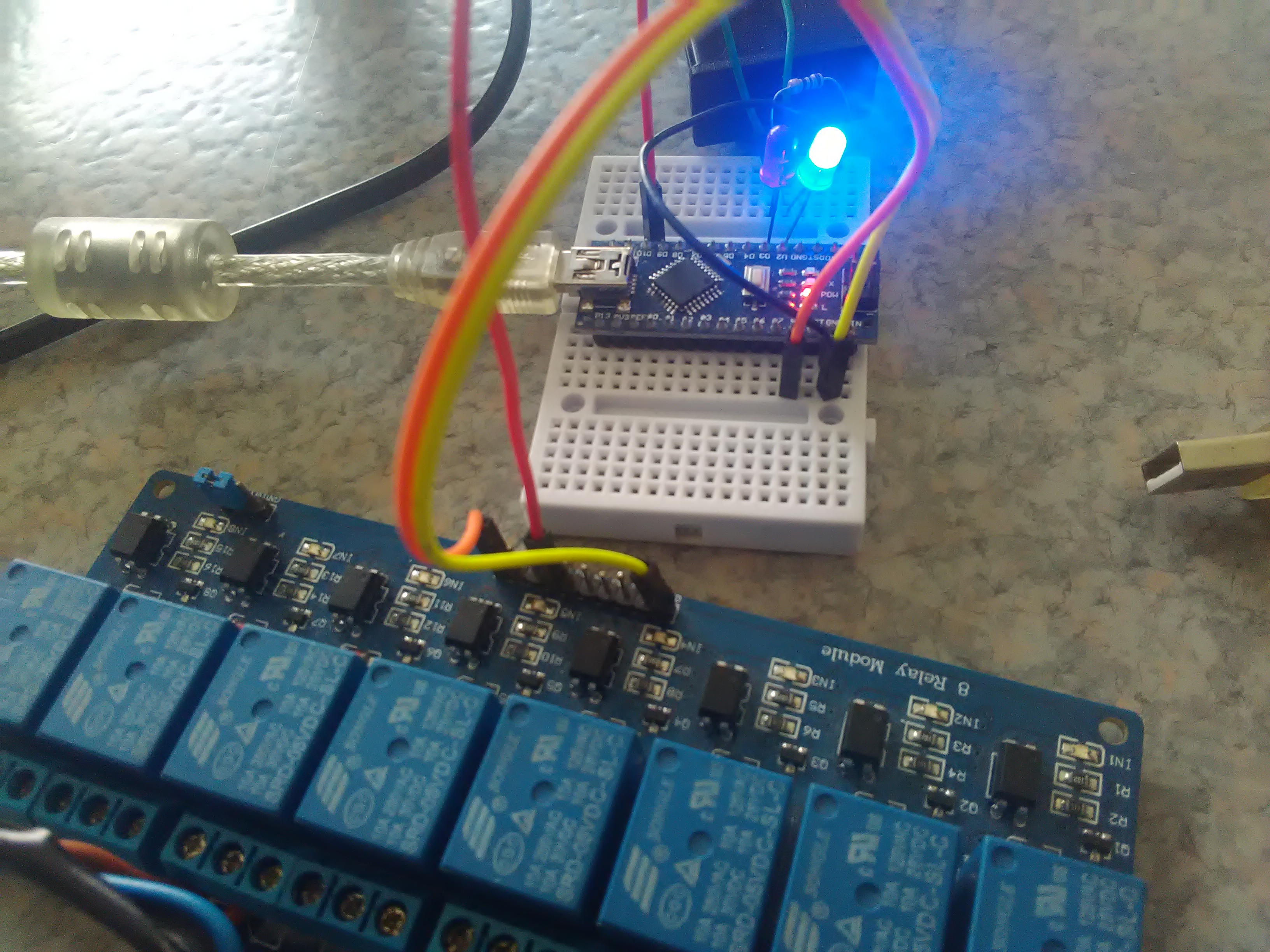


2 réponses sur « Projets Matlab & Microcontrôleur #7: Arduino Clap Clap »
Bonjour,
Je me demandais juste quelle carte relai vous utilisez pour ce projet.
Ca a l’air d’être un relai 5V mais j’ai un doute sur la vidéo.
Encore merci pour cet article 🙂
Ouiii c’est un relais 5V!